Po zainstalowaniu oficjalnie dostępnego dodatku Service Pack 1 RTM dla systemu Windows 7 możesz chcieć odzyskać utracone miejsce na dysku po instalacji dodatku SP1 RTM. Widzieliśmy już, jak odzyskać utraconą przestrzeń dyskową po zainstalowaniu dodatku SP1 RTM za pomocą prostego polecenia, w tym przewodniku pokażemy prosty sposób usunięcia wszystkich plików kopii zapasowej SP1 RTM w celu odzyskania miejsca.

Pamiętaj, że po wykonaniu tej sztuczki w celu odzyskania miejsca na dysku nie będziesz mógł odinstalować dodatku Service Pack.
Oto procedura usuwania plików kopii zapasowej Windows 7 SP1 RTM:
1 Otwórz Mój komputer, kliknij prawym przyciskiem myszy dysk Windows 7 i wybierz opcję Właściwości .
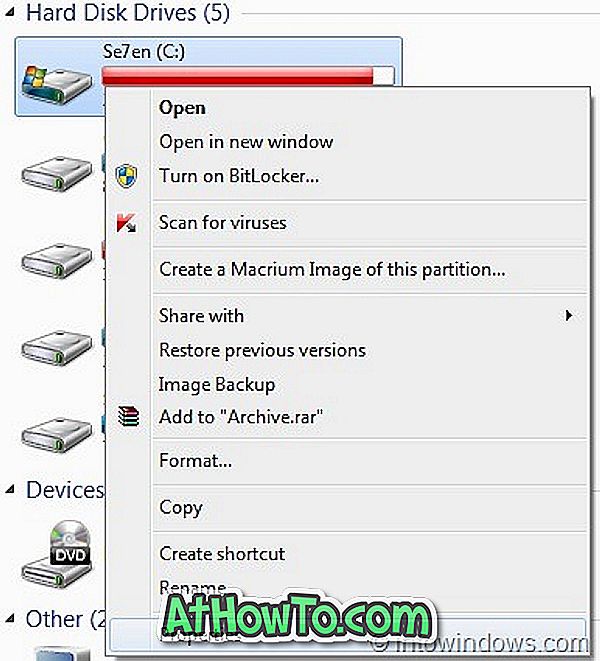
2 . W polu Właściwości kliknij przycisk Oczyszczanie dysku, aby uruchomić narzędzie do czyszczenia dysku.
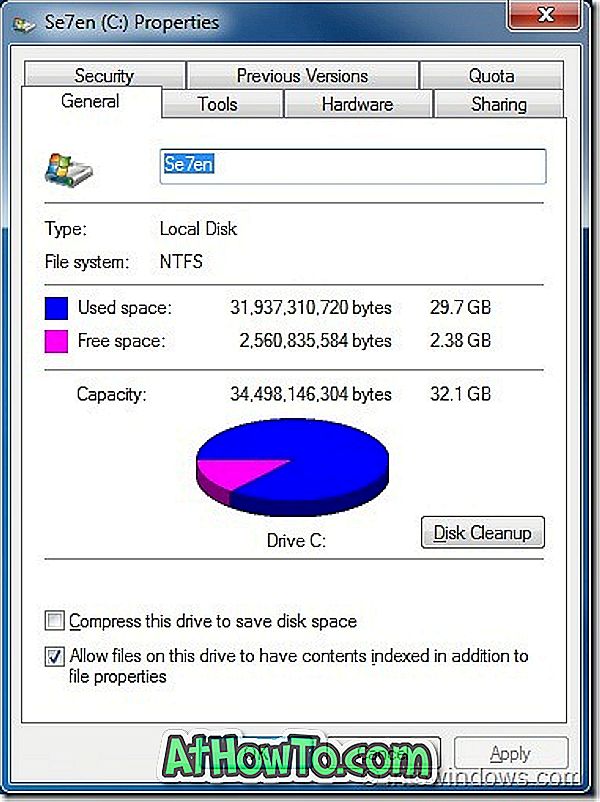
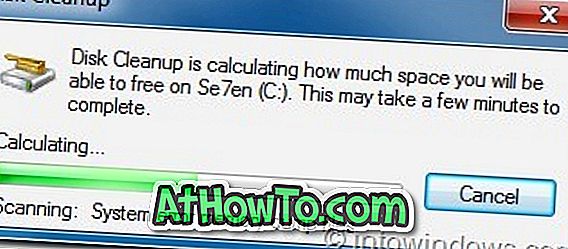
3 . W oknie dialogowym Właściwości czyszczenia dysku kliknij przycisk Oczyść pliki systemowe . Jeśli pojawi się monit o hasło administratora lub potwierdzenie, wpisz hasło lub potwierdź.
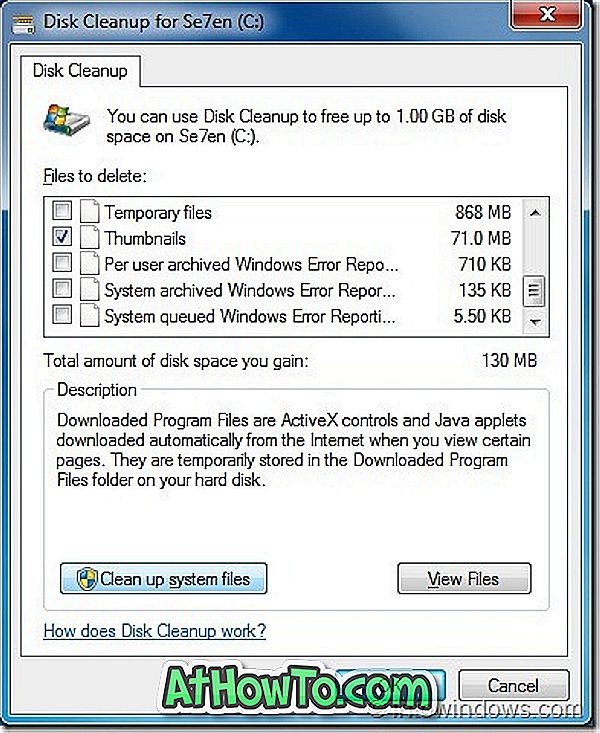
4 . Poczekaj chwilę, aby zobaczyć listę plików, które można usunąć za pomocą narzędzia do czyszczenia dysku. Na liście znajdź wpis o nazwie Pliki kopii zapasowej Service Pack . Zaznacz opcję Pliki kopii zapasowej dodatku Service Pack, a następnie kliknij przycisk OK, aby usunąć wszystkie pliki kopii zapasowej SP1.
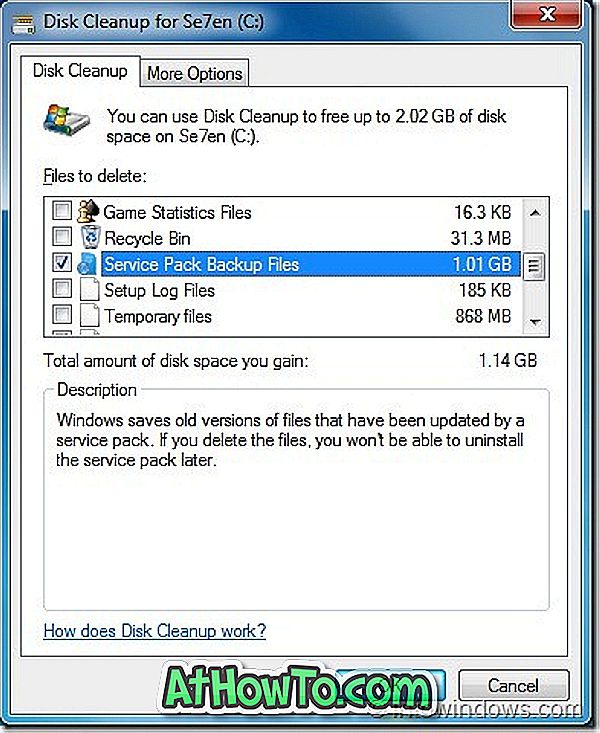
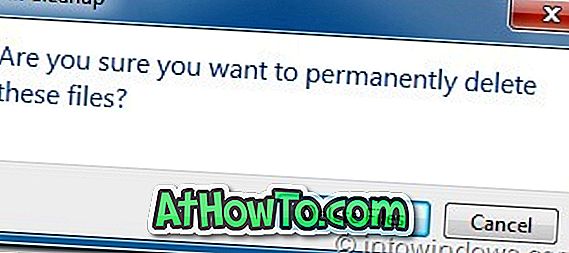
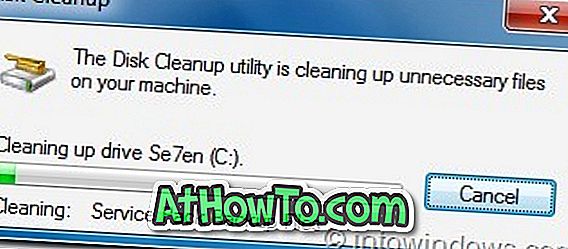
5 . Skończyłeś!
Dowiedz się także, jak przesłać system Windows 7 z dodatkiem Service Pack 1 do instalacyjnego dysku DVD lub ISO.














